Домашняя группа Windows 7 – создание и настройка

Рядовому пользователю теперь доступно создание домашней сети, которая позволит получить общий доступ к необходимым файлам и дополнительному оборудованию нескольким людям. Но, судя по тому, что форумы и чаты пестрят вопросами о создании и работе домашней группы Windows 7, есть еще ряд факторов, которые серьезно портят все преимущества этой технологии.
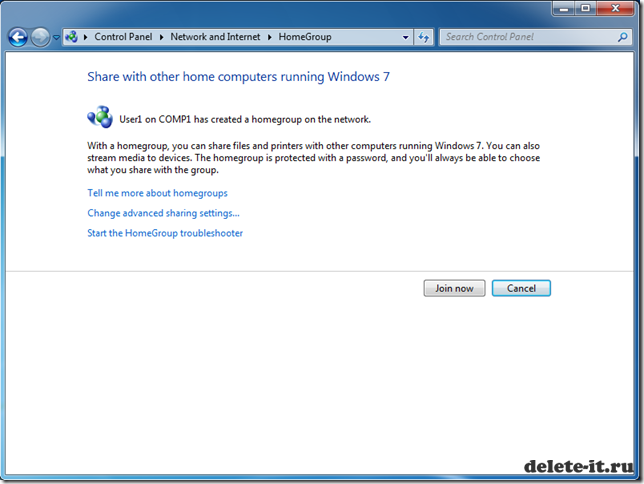
Но перед тем как мы поговорим о настройке домашней группы, необходимо рассказать, что же это такое. Работа этой группы напоминает пиринговую рабочую группу и включает в свою основу ряд элементов домена сети. С ее помощью создается сеть, включающая в себя несколько компьютеров одновременно являющимися доверенными. В результате каждый получает доступ ко всем папкам, файлам и принтерам любого из компьютеров сети. Кроме этого, в рамках подобной группы можно организовать передачу мультимедийного контента на другие устройства, что аналогичны телевизорам, фоторамкам и т.д.
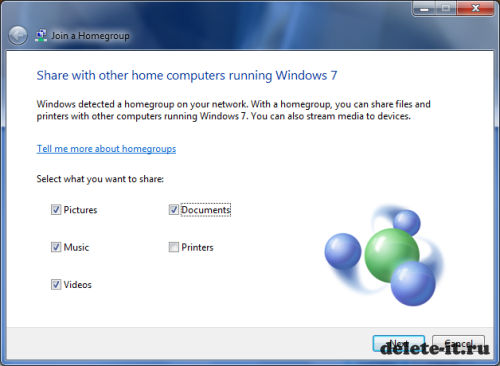
Появление домашней группы предвосхищает настройка обычной сети между устройствами. По идеи, трудностей с выполнением этой задачи не должно возникнуть, поэтому подробно останавливаться на ней не будем. Скажем только, что обязательным условием будет наличие «Домашней сети» в каждом из компьютеров, которых предстоит объединить в одну группу. Также важным моментом будет то, что компьютеры и др. устройства способны поддерживать протокол IPv6, так как большинство трудностей с работой сети могут возникнуть именно из-за несоблюдения этого условия.
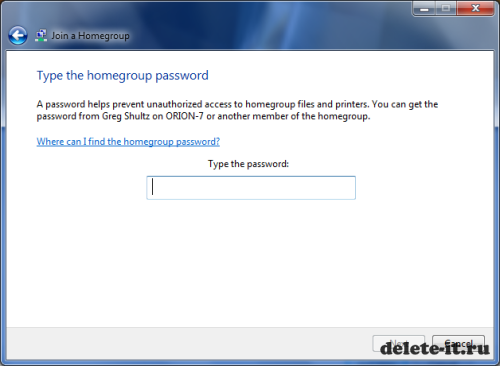
В поисковой строке «Панели управления» ввести слово — домашняя, а затем кликнуть на «Домашняя группа». Вскоре система сообщит вам о том, что данная группа не найдена. Если вы используете Windows версии 7 (кроме «Домашняя базовая» и «Начальная»), вам открывается доступ к клавише «Создать домашнюю группу».
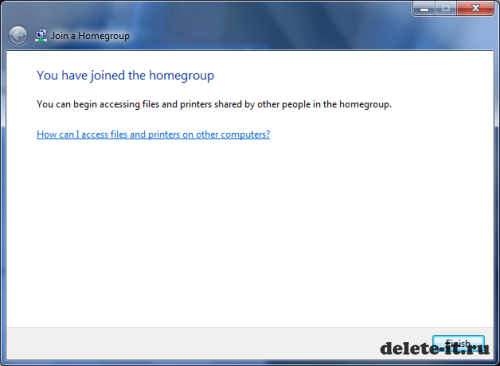
Затем предстоит указать файлы и активные принтеры, которым предстоит стать доступными для всех участников созданной пиринговой группы. Посредством клавиши «Далее» вы запускаете механизм создания группы, а также необходимо будет ввести пароль входа в сеть всех членов группы.
Клавиша «Завершить» станет завершающим аккордом в создании группы. По желанию пользователя можно будет провести изменение дополнительных параметров, для чего воспользоваться опцией «Сохранить изменения».
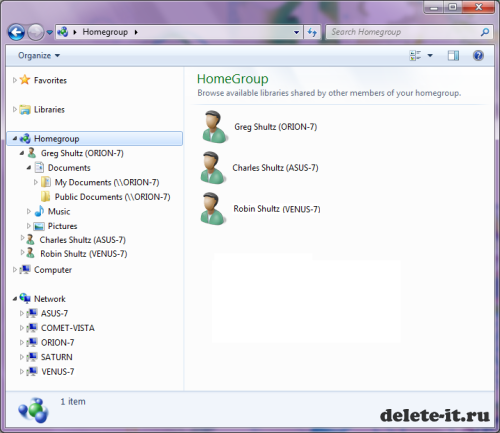
После выполнения всех вышеуказанных действий наступает следующий этап создания группы – включение других компьютеров в группу. На каждом из компьютеров предстоит найти пункт «Домашняя группа» на панели управления и после появления сообщения, что группа уже создана одним из пользователей сети, нажать клавишу «Присоединиться». Вновь нужно будет указать файлы, папки и принтеры с открытым доступом всех участников группы. После того как вы нажмете клавишу «Далее», программ предложит ввести пароль, введенный ранее при создании домашней группы. После появления сообщения о том, что присоединение в домашней группе с успехом завершено, вы получаете доступ к ресурсам других компьютеров, которые отмечены как те, доступ к которым разрешен.
Источник: qwedr.com